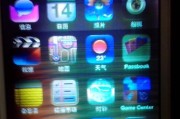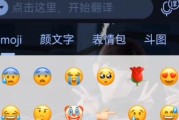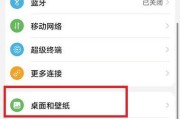华为手机作为全球知名的智能手机品牌,其终端功能丰富多样,为用户提供了众多便捷的操作体验。无论是新手用户还是资深玩家,华为手机都能通过其先进的技术给用户带来满意的使用体验。本文将详细地介绍华为手机终端功能的操作方法,以及一些非常实用的终端功能,帮助用户更好地掌握和运用这些功能。
一、华为手机基本操作指南
1.1开启/关闭设备
开启华为手机:
1.长按电源键,直至手机屏幕亮起。
2.按照屏幕提示完成初始设置,如语言选择、网络连接等。
关闭华为手机:
1.按住电源键不放,弹出菜单选择“关机”。
2.滑动关机按钮,确认关机。
1.2常用界面操作
解锁屏幕:使用预设的手势或图案解锁。
导航栏:华为手机导航栏通常包括返回、主页和多任务按钮,可自定义设置。
通知中心:下拉通知栏查看各种消息和设置快捷开关。
1.3基本设置
语言与输入法:进入“设置”>“系统”>“语言与输入”进行设置。
网络连接:在“设置”中选择“无线和网络”,连接WiFi或移动网络。
音量调节:使用手机侧边的音量键调节音量。

二、华为手机实用终端功能
2.1智能助手EMUI
EMUI是华为自主研发的手机操作系统,其中内置了智能助手“小艺”,它能够帮助用户通过语音指令来完成多种任务。
使用方法:
1.长按主屏幕的空白区域或左下角的Home键唤醒小艺。
2.说出指令,例如:“小艺小艺,打开相机”或者“设置明天早上七点的闹钟”。
2.2多屏协同功能
华为多屏协同是华为手机的一项强大功能,它允许用户将手机屏幕镜像到电脑上,实现跨设备操作。
使用方法:
1.确保手机和电脑都登录了华为账号,并且在同一网络下。
2.打开电脑上的华为电脑管家。
3.按照提示操作,选择“手机投屏”或“手机连接”功能。
2.3文件管理
华为手机自带的文件管理器可以高效地管理手机内的文件,包括分类浏览、搜索、加密等。
操作指南:
1.打开“文件管理”应用。
2.浏览文件分类,如“图片”、“视频”、“下载”等。
3.进行文件的复制、剪切、删除、分享等操作。
2.4隐私保护
华为手机在隐私保护方面下了很大的功夫,用户可以通过设置不同的隐私功能来保护自己的信息安全。
操作步骤:
1.进入“设置”>“隐私”。
2.根据需要设置应用权限、隐私空间、文件保密柜等。
2.5拍照模式与技巧
华为手机的拍照功能也是其一大亮点,多种拍照模式和AI场景识别功能为用户提供了专业级的摄影体验。
操作指南:
1.打开相机应用。
2.选择拍照模式,如“专业”、“夜景”、“人像”等。
3.进行拍摄设置,如ISO、快门速度、焦点等。
4.拍摄照片,并可使用编辑功能进行后期处理。
2.6清理加速功能
随着使用时间的增加,手机中可能会积累许多不必要的文件和缓存,影响运行速度。华为手机的清理加速功能可以帮助用户清理这些垃圾。
操作指南:
1.进入“手机管家”>“清理加速”。
2.根据提示进行一键加速或手动清理。
2.7快速充电与反向充电
华为手机支持快速充电技术,能够在短时间内迅速为手机充电。同时,一些高端机型还支持反向充电,可以为其他设备提供临时充电。
使用方法:
快速充电:使用华为原装充电器和数据线进行充电。
反向充电:在手机电量充足时,开启“反向充电”选项,通过数据线连接其他设备进行充电。
2.8辅助功能
华为手机还提供了一系列辅助功能,比如放大手势、语音控制、手套模式等,为有特殊需求的用户提供便利。
操作指南:
1.进入“设置”>“辅助功能”。
2.根据个人需求开启或调整相应的辅助功能。

三、常见问题及解决方法
1.问题:手机无法开启或屏幕失灵。
解决方法:检查电池是否充足,尝试长按电源键和音量加键进行强制重启。若问题依旧,建议联系华为客服。
2.问题:存储空间不足。
解决方法:通过清理缓存、卸载不常用的应用、备份重要数据至云服务或电脑后删除本地数据等方式释放空间。
3.问题:无法连接Wi-Fi或信号差。
解决方法:重启路由器和手机,检查WiFi密码是否正确,距离路由器是否过远,或尝试更新系统和驱动。

四、
华为手机以其强大的功能和人性化的操作界面为用户带来便捷的使用体验。通过掌握本文介绍的手机操作指南和实用终端功能,用户将能更加高效地使用华为手机,享受科技带来的便利。同时,面对遇到的问题,本文也提供了一些常见的解决方法,帮助用户快速应对和解决。随着华为不断更新迭代,其终端功能也将不断扩展,为用户带来更多的创新体验。
标签: #华为手机